Mac OS Xでは、多くの標準アプリケーションのツールバーをカスタマイズすることができるようになっており、自分のよく使う機能をツールバーに配置することで使い勝手を向上させることができる。
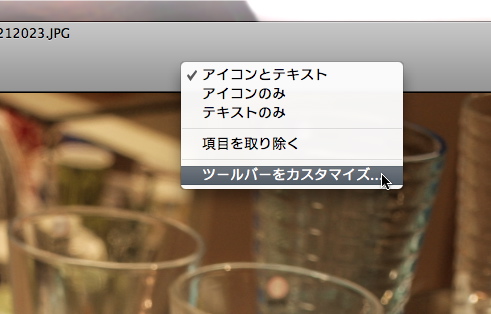
カスタマイズの方法は、ツールバーを右クリックするか[コントロール]キー+クリックしてコンテキストメニューを表示し、[ツールバーをカスタマイズ]を選択。するとツールバー上に置くことのできるボタン一覧が表示される。あとはこのボタンをツールバーにドラッグ&ドロップすると、ボタンをツールバー上に置くことができる。取り除くときは同じくドラッグ&ドロップでツールバー外に出してやれば、外すことができる。
プレビューではサイズ調整(%で入力)、切り取り、回転、画像に注釈を付けるなどのボタンが用意されている。
メールはさらにいろいろなボタンがあり、フラグを付ける、スレッド表示、差出人とチャット、リダイレクトなどのボタンがある。
デフォルト設定に戻すには、用意されているデフォルトセットをツールバーにドラッグすればOKだ。



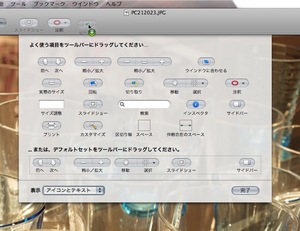
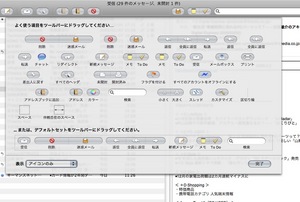


![アプリ完成間近! 歩数連動・誕生日メッセージ・タイマー機能など“こだわり”を凝縮/松澤ネキがアプリ開発に挑戦![仕上げ編]【Claris FileMaker 選手権 2025】](https://macfan.book.mynavi.jp/wp-content/uploads/2025/10/IMG_1097-256x192.jpg)
